Google Buscador Principal: Configúralo en Chrome, Firefox y Edge
11 min. read
Published on
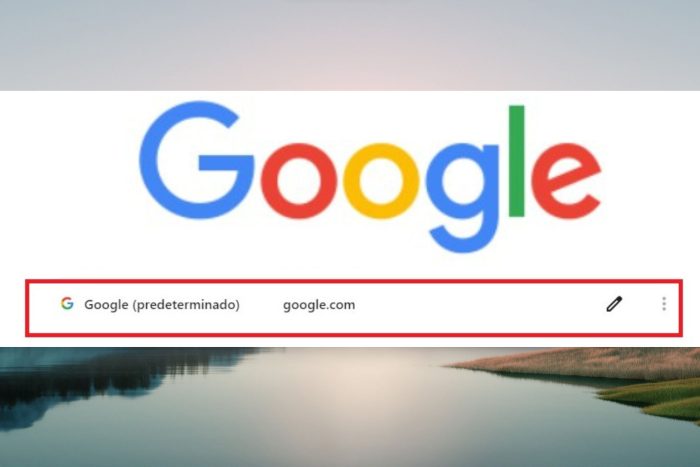
Google, como buscador principal web, resulta ser el principal motor de búsqueda para la mayoría de usuarios en internet. Es así que el gigante de los motores de búsqueda, ofrece una puerta de entrada a un universo de conocimiento al alcance de un clic.
Sin embargo, para algunos usuarios, configurar Google como su buscador principal en su navegador puede parecer una tarea desafiante.
En esta guía, te mostraremos no solo cómo hacer de Google tu buscador predeterminado, sino también cómo optimizarlo para que se adapte a tus necesidades específicas de búsqueda ya sea que utilices Chrome, Firefox o Edge.
Es por eso que esta guía está diseñada para estudiantes hasta profesionales y entusiastas de la tecnología, de manera que permitan ayudarlos a navegar por la vasta red de información con facilidad y eficacia.
Google Buscador Principal en Chrome
1. Abre tu Navegador
Inicia tu navegador web Chrome.
2. Accede a la Configuración
Busca el menú de configuración o ajustes de tu navegador. Por lo general, se encuentra en la esquina superior derecha con tres puntos o líneas horizontales.
3. Selecciona Configuración de Buscador
Busca el menú de configuración o ajustes de tu navegador. Por lo general, se encuentra en la columna de la izquierda, en el apartado de Buscador.
4. Añade Google como Buscador Predeterminado
Busca la opción para añadir o cambiar el motor de búsqueda predeterminado y elige Google de la lista de opciones disponibles.
5. Guarda los Cambios
Una vez seleccionado Google como tu buscador predeterminado, guarda los cambios y cierra la ventana de configuración.
Inconvenientes
No encuentras la opción para seleccionar Google como buscador
Verifica que tu versión de Google Chrome esté actualizada. Si aún no encuentras la opción, puede que tu versión de Chrome no sea compatible con la función, además Considera actualizar tu navegador a la última versión disponible.
Los cambios no se guardan o se revierten después de reiniciar Chrome.
Es posible que alguna extensión o configuración de Chrome esté interfiriendo con la configuración de búsqueda. Intenta desactivar temporalmente las extensiones y vuelve a configurar Google como tu motor de búsqueda predeterminado.
Recomendaciones para usar Google en Chrome
- Explora las Opciones de Búsqueda
Google Chrome ofrece opciones adicionales de búsqueda que puedes explorar para personalizar aún más tu experiencia, como la configuración de sugerencias de búsqueda y la administración de motores de búsqueda. - Mantente Actualizado
Asegúrate de mantener tu navegador Google Chrome actualizado para acceder a las últimas características y mejoras de rendimiento.
Configurar Google como tu buscador principal en Google Chrome es un proceso rápido y sencillo que puede mejorar significativamente tu eficiencia al realizar búsquedas en línea. Sigue los pasos proporcionados en esta guía y aprovecha al máximo la potencia de búsqueda de Google directamente desde tu navegador Google Chrome.
Google Buscador Principal en Firefox
Configurar Google como tu buscador predeterminado en Firefox es un proceso sencillo que te permitirá acceder rápidamente a los resultados de búsqueda más relevantes. Sigue estos pasos para optimizar tu experiencia de búsqueda en este navegador
1. Abre Firefox
Inicia tu navegador Firefox en tu computadora.
2. Accede a las Opciones
Haz clic en el ícono de menú de Firefox en la esquina superior derecha de la ventana y selecciona Ajustes.
3. Selecciona Buscar
En el panel izquierdo de las opciones, haz clic en el apartado Buscar.
4. Elige Google como Buscador predeterminado
En la sección Buscar, despliega el menú y selecciona Buscador predeterminado.
5. Confirma los cambios
Una vez seleccionado Google como tu motor de búsqueda predeterminado, cierra la ventana de opciones para guardar los cambios.
De esta manera, ahora Google será tu buscador principal en Firefox, y podrás realizar búsquedas directamente desde la barra de direcciones del navegador.
Inconvenientes con Firefox
No encuentras la opción para seleccionar Google como buscador
Verifica que tu versión de Firefox esté actualizada. Si aún no encuentras la opción, puede que tu versión de Firefox no sea compatible con la función. Considera actualizar tu navegador a la última versión disponible.
Los cambios no se guardan o se revierten después de reiniciar Firefox.
Es posible que alguna extensión o configuración de Firefox esté interfiriendo con la configuración de búsqueda. Intenta desactivar temporalmente las extensiones y vuelve a configurar Google como tu motor de búsqueda predeterminado.
Recomendaciones para usar Google en Firefox
- Personaliza tu Experiencia
Explora las opciones de búsqueda adicionales en Firefox para personalizar aún más tu experiencia, como la configuración de sugerencias de búsqueda y la administración de motores de búsqueda. - Mantente Actualizado
Asegúrate de mantener tu navegador Firefox actualizado para acceder a las últimas características y mejoras de rendimiento.
Configurar Google como tu buscador principal en Firefox es un proceso rápido y sencillo que puede mejorar significativamente tu eficiencia al realizar búsquedas en línea. Sigue los pasos proporcionados en esta guía y aprovecha al máximo la potencia de búsqueda de Google directamente desde tu navegador Firefox.
Google Buscador Principal en Edge
Configurar Google como tu buscador predeterminado en Microsoft Edge es un proceso simple que te permitirá acceder rápidamente a los resultados de búsqueda más relevantes. Sigue estos pasos para optimizar tu experiencia de búsqueda en este navegador:
1. Abre Microsoft Edge
Inicia tu navegador Microsoft Edge en tu computadora.
2. Accede a las Configuraciones
Haz clic en el ícono de los tres puntos en la esquina superior derecha de la ventana y selecciona Configuración.
3. Selecciona la Pestaña Privacidad, búsqueda y Servicios
En el panel izquierdo de las opciones, haz clic en la pestaña Privacidad, búsqueda y Servicios.
4. Busca la Sección Barra de direcciones y búsqueda
Desplázate hacia abajo hasta encontrar la sección Barra de direcciones y búsqueda.
5. Elige Google como Motor de Búsqueda Predeterminado
Haz clic en el menú desplegable debajo de Motor de búsqueda y selecciona Google.
6. Confirma los Cambios
Una vez seleccionado Google como tu motor de búsqueda predeterminado, cierra la ventana de configuración para guardar los cambios.
¡Listo! Ahora Google será tu buscador principal en Microsoft Edge, y podrás realizar búsquedas directamente desde la barra de direcciones del navegador.
Inconvenientes con Edge
No encuentras la opción para seleccionar Google como buscador
Verifica que tu versión de Microsoft Edge esté actualizada. Si aún no encuentras la opción, puede que tu versión de Edge no sea compatible con la función. Considera actualizar tu navegador a la última versión disponible.
Los cambios no se guardan o se revierten después de reiniciar Edge
Es posible que alguna extensión o configuración de Edge esté interfiriendo con la configuración de búsqueda. Intenta desactivar temporalmente las extensiones y vuelve a configurar Google como tu motor de búsqueda predeterminado.
Recomendaciones para usar Google en Edge
- Explora las Opciones de Búsqueda
Microsoft Edge ofrece opciones adicionales de búsqueda que puedes explorar para personalizar aún más tu experiencia, como la configuración de sugerencias de búsqueda y la administración de motores de búsqueda. - Mantente Actualizado
Asegúrate de mantener tu navegador Microsoft Edge actualizado para acceder a las últimas características y mejoras de rendimiento.
Configurar Google como tu buscador principal en Microsoft Edge es un proceso rápido y sencillo que puede mejorar significativamente tu eficiencia al realizar búsquedas en línea. Sigue los pasos proporcionados en esta guía y aprovecha al máximo la potencia de búsqueda de Google directamente desde tu navegador Microsoft Edge.
Por Qué Elegir Google como Motor de Búsqueda Principal
Google, el motor de búsqueda más utilizado en el mundo, se ha convertido en la puerta de entrada a la vasta cantidad de información disponible en internet. Utilizado por millones de personas a diario, Google ofrece una interfaz intuitiva y potentes algoritmos que proporcionan resultados precisos y relevantes para cualquier consulta.
Ventajas
- Precisión
Google utiliza algoritmos avanzados que clasifican y filtran los resultados para ofrecer la información más relevante. - Velocidad
Con una infraestructura robusta, Google proporciona resultados de búsqueda instantáneos, permitiéndote acceder a la información que necesitas en cuestión de segundos. - Variedad de Contenido
Desde páginas web hasta imágenes, videos, noticias y más, Google indexa una amplia gama de contenido para satisfacer tus necesidades de búsqueda.
Diferencia con Otros Motores de Búsqueda
- Alcance Global
Google tiene una presencia dominante en todo el mundo, lo que significa que es más probable que encuentres resultados relevantes, independientemente de tu ubicación. - Innovación Continua
Google está constantemente mejorando su algoritmo y añadiendo nuevas características para mejorar la experiencia del usuario. - Integración con Otros Servicios
Google está integrado con una variedad de servicios, como Gmail, Google Drive y Google Maps, lo que facilita el acceso a tus herramientas favoritas desde una sola cuenta.
Recomendaciones para Optimizar Google como motor de búsqueda
- Utiliza Operadores de Búsqueda
Aprende a utilizar operadores de búsqueda avanzados para refinar tus consultas y obtener resultados más específicos. - Personaliza tu Experiencia
Aprovecha las funciones de personalización de Google, como los ajustes de idioma y ubicación, para obtener resultados más relevantes. - Mantente Actualizado
Familiarízate con las últimas características y actualizaciones de Google para aprovechar al máximo sus capacidades.
Inconvenientes con Google como buscador principal
No encuentras resultados relevantes.
Refina tu consulta utilizando palabras clave más específicas o utiliza operadores de búsqueda avanzados para obtener resultados más precisos.
Experiencia de búsqueda lenta.
Verifica tu conexión a internet y considera actualizar tu navegador para mejorar la velocidad de carga de los resultados de búsqueda.
Recomendaciones
- Si no encuentras la opción para cambiar el buscador predeterminado, busca en la sección de ayuda del navegador o consulta la documentación en línea del mismo.
- Si Google no aparece en la lista de opciones de motores de búsqueda, asegúrate de que tu navegador esté actualizado a la última versión.
Consejos Adicionales
- Personaliza tu Experiencia
Explora las opciones de configuración adicionales para personalizar aún más tu experiencia de búsqueda en Google, como el idioma, la región y las preferencias de búsqueda. - Aprovecha las Funciones Integradas
Descubre las funciones integradas de Google en tu navegador, como la búsqueda instantánea, la búsqueda por voz y el autocompletado, para realizar búsquedas más eficientes. - Sincroniza tus Datos
Si utilizas varios dispositivos, considera sincronizar tu cuenta de Google con tu navegador para acceder a tu historial de búsqueda y marcadores desde cualquier lugar.
Google, como motor de búsqueda principal, ofrece una experiencia incomparable en la web. Con su precisión, velocidad y amplia gama de contenido, Google te permite acceder fácilmente a la información que necesitas en cualquier momento. Aprovecha al máximo esta poderosa herramienta siguiendo nuestras recomendaciones y disfruta de una experiencia de búsqueda optimizada.
En resumen, cambiar tu buscador predeterminado a Google es un proceso sencillo que te permitirá aprovechar al máximo la potente función de búsqueda de Google desde tu navegador favorito. Sigue estos pasos simples y comienza a disfrutar de una experiencia de búsqueda más eficiente y personalizada.
Esperamos que este artículo haya sido de tu utilidad para poder configurar Google como tu motor de búsqueda principal, si es así te agradeceríamos que dejes tus comentarios en el apartado que tienes a continuación. Por otro lado, te invitamos a visitar nuestro repertorio de artículos donde podrás encontrar una serie de artículos que te pueden ayudar a solucionar problemas mientras usas tu ordenador o navegas por la web.

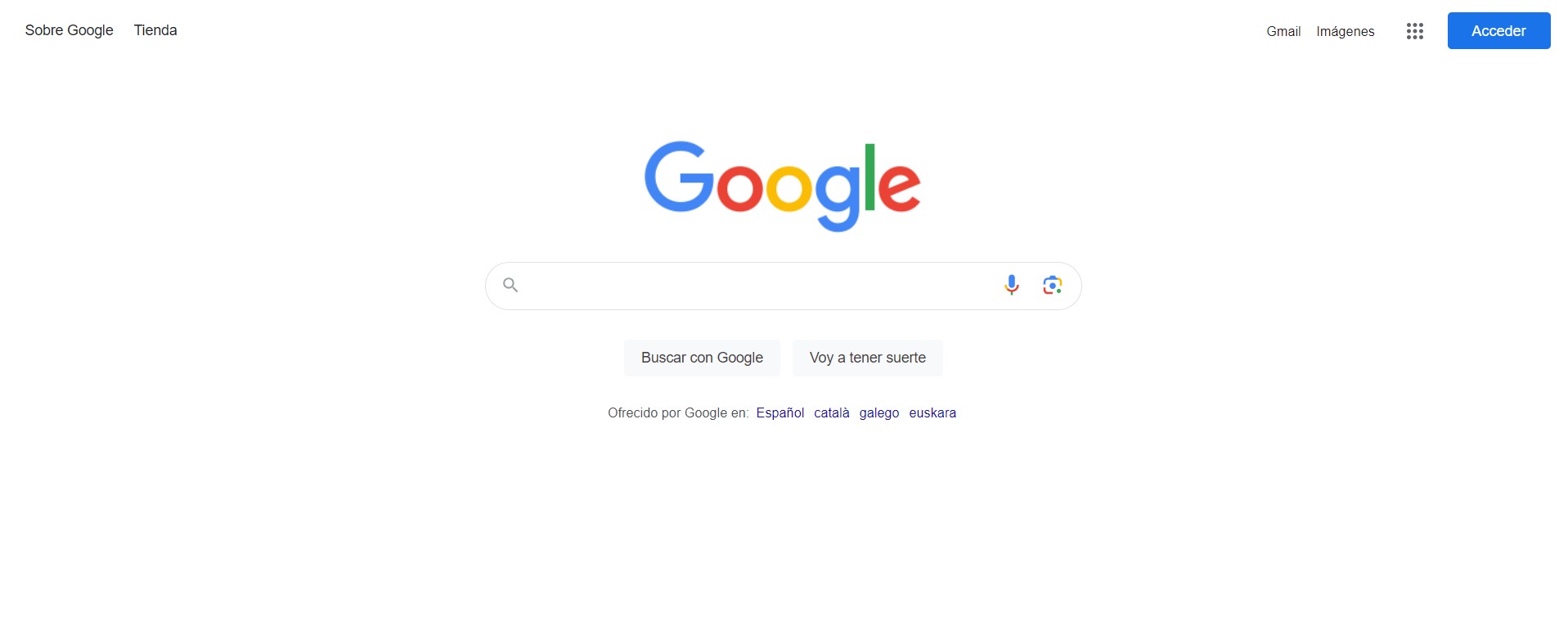
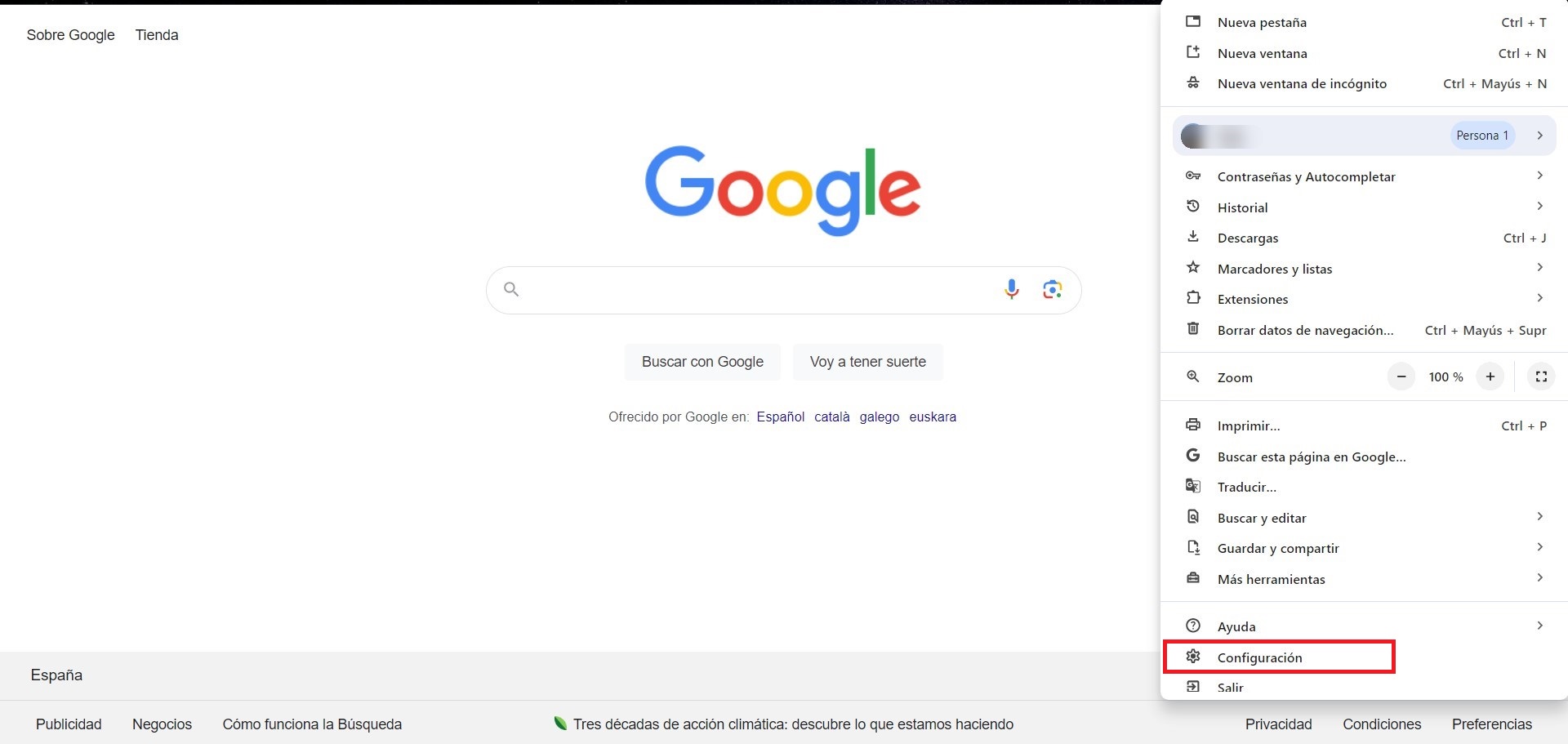
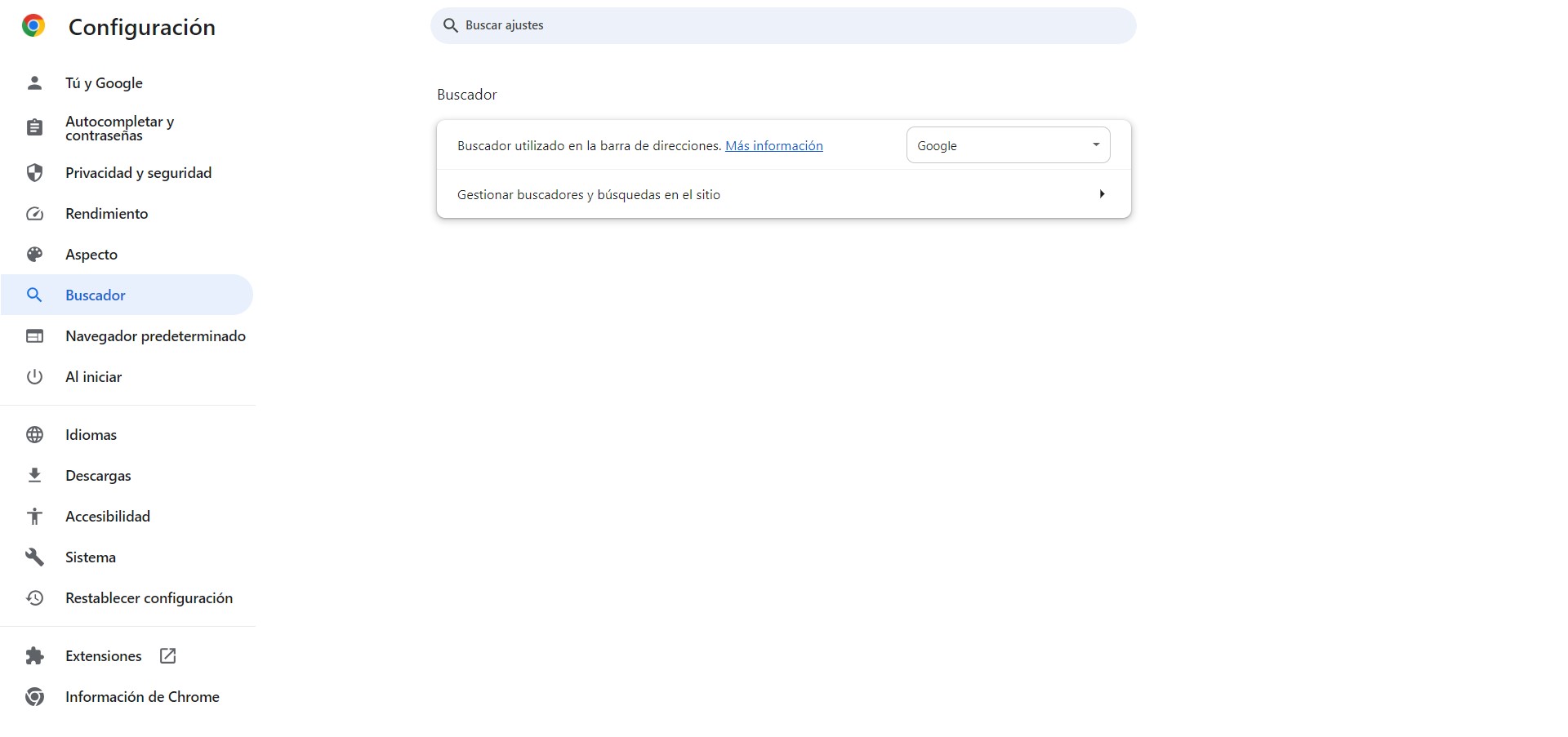
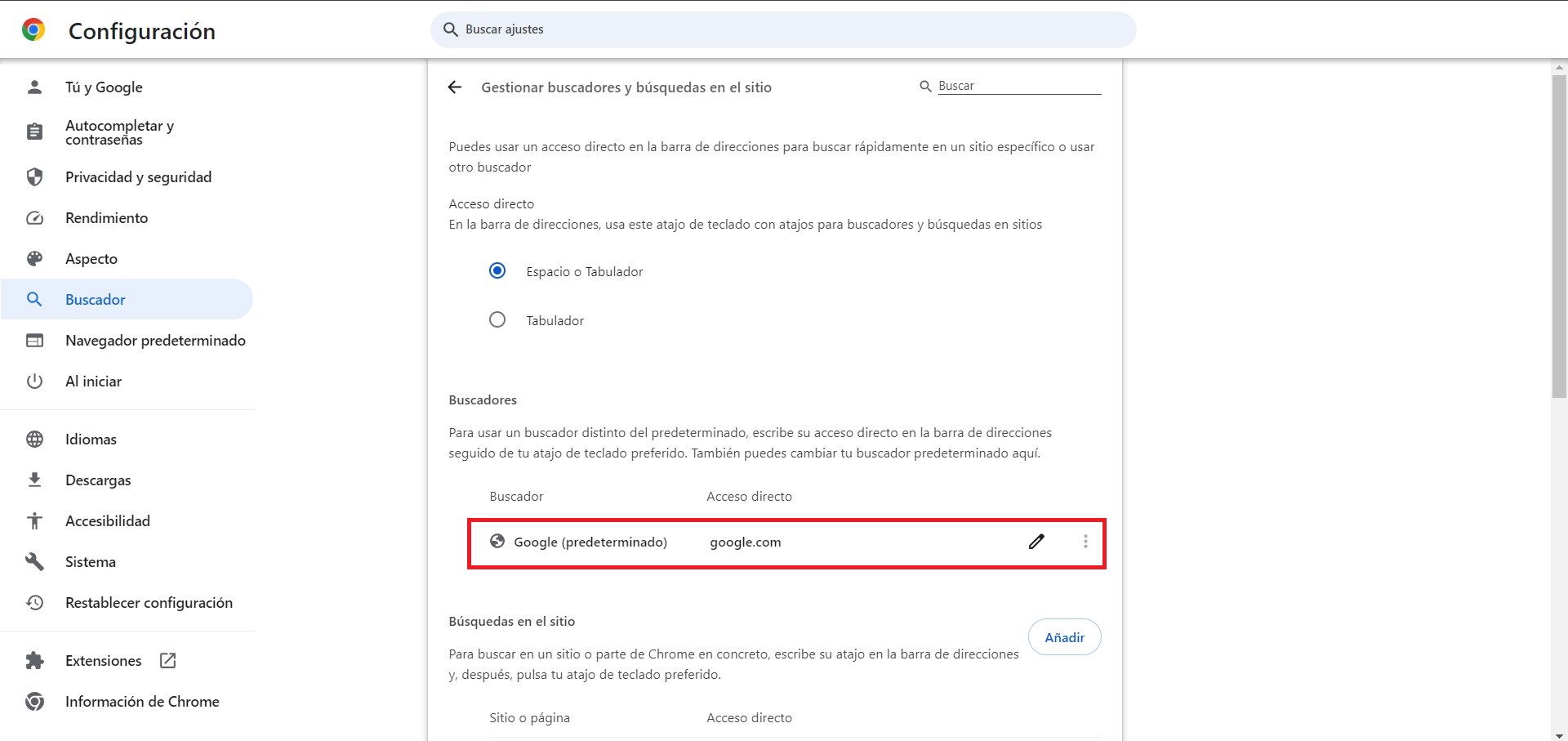
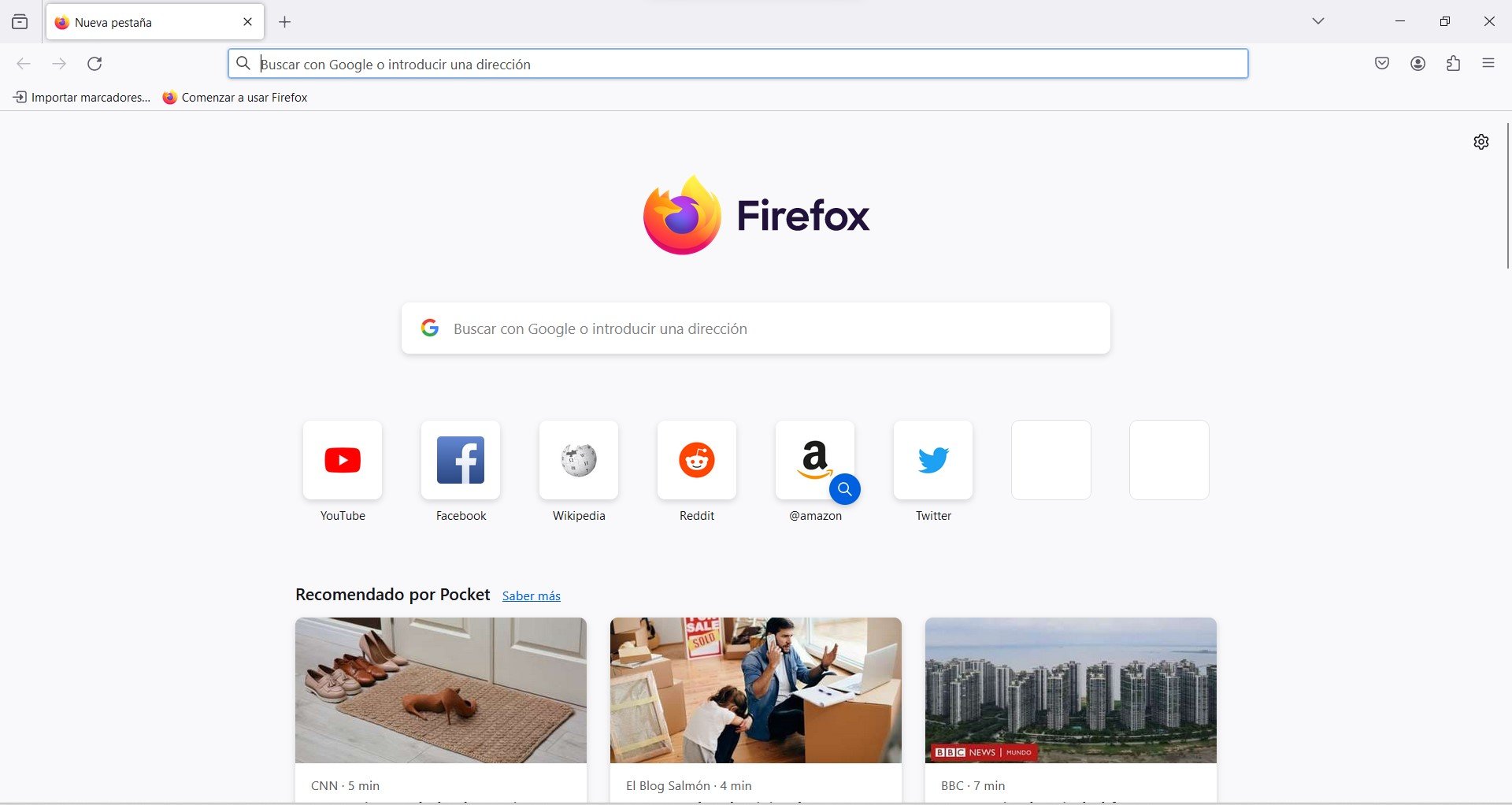
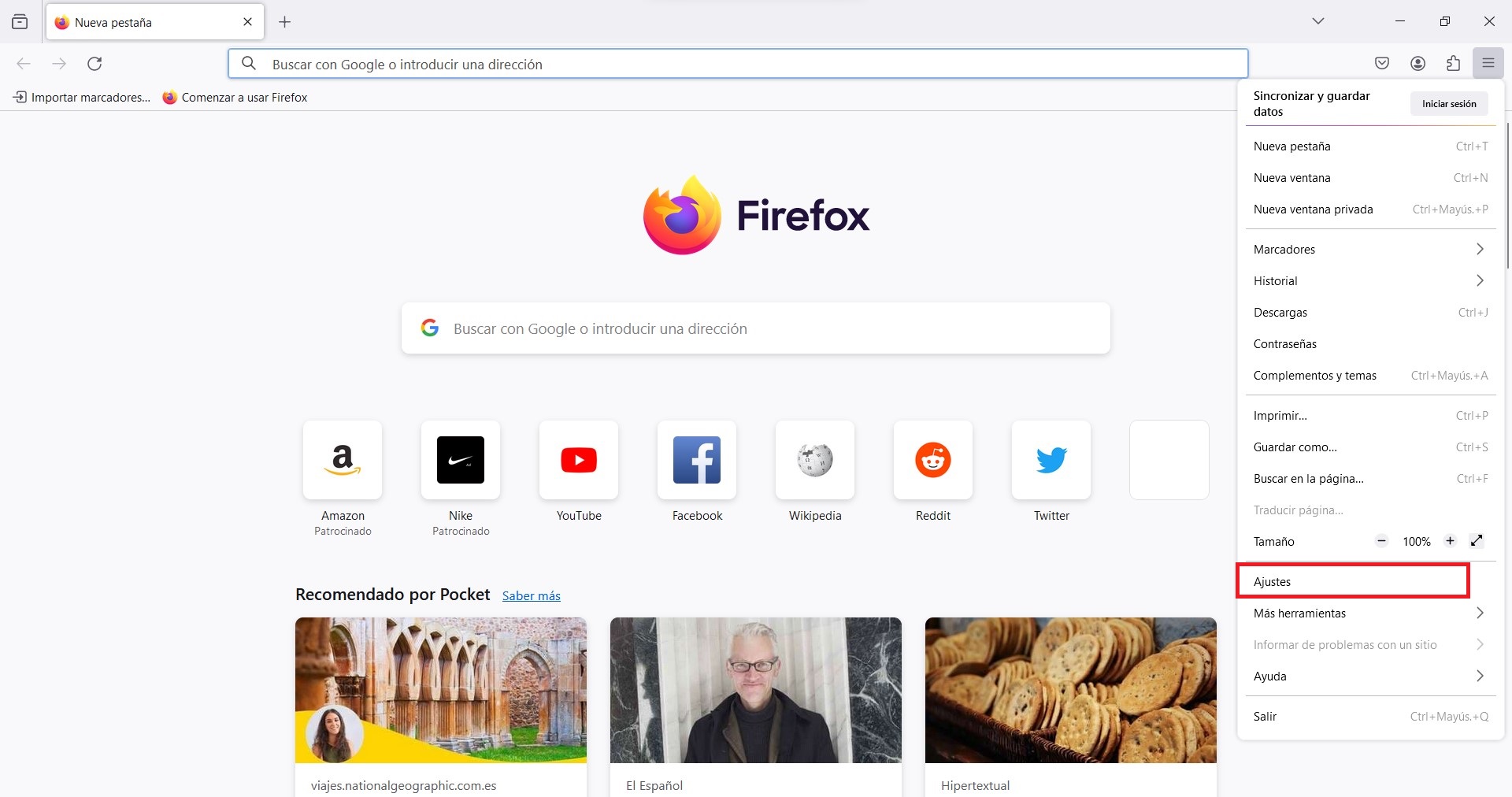
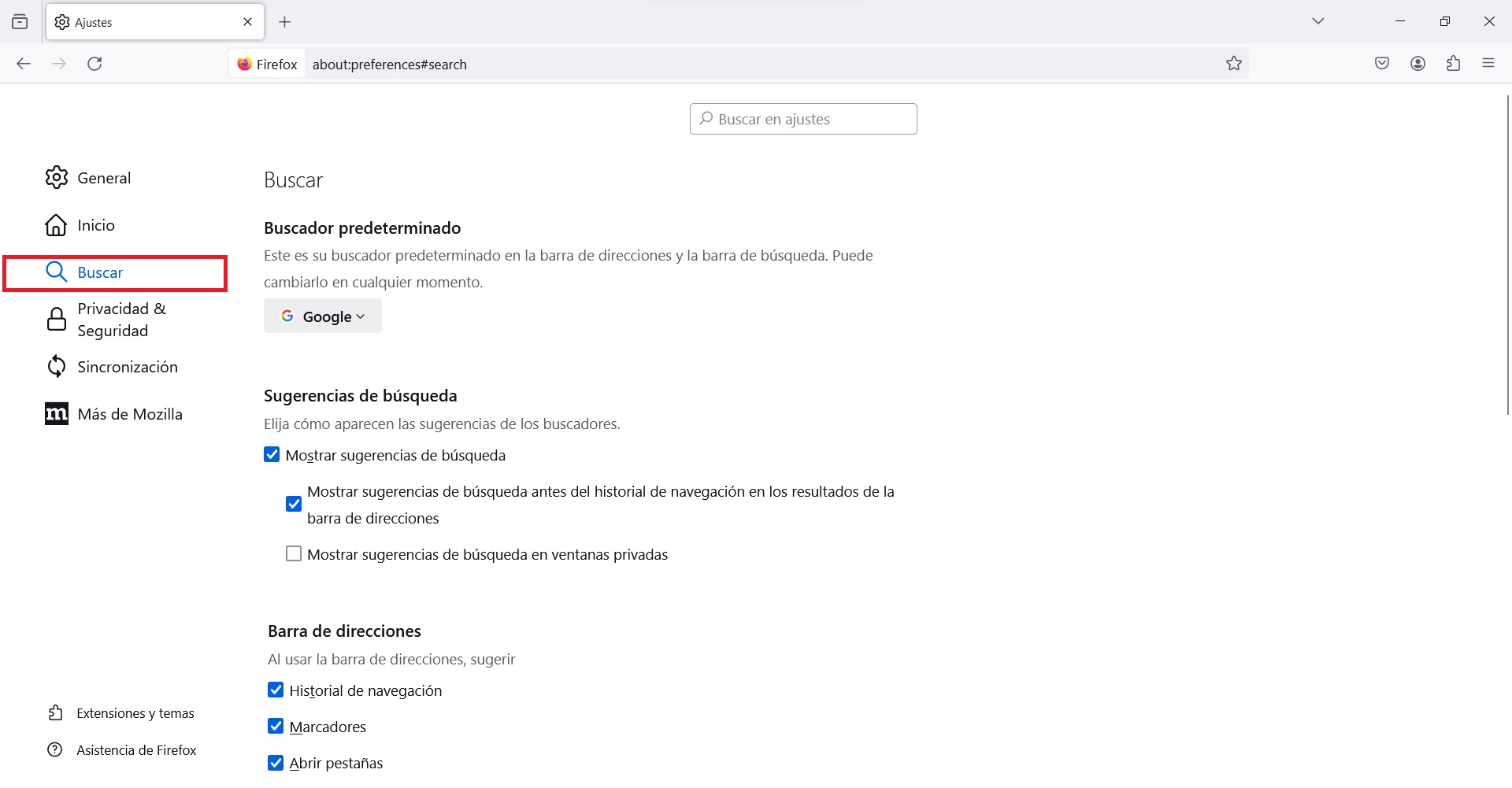
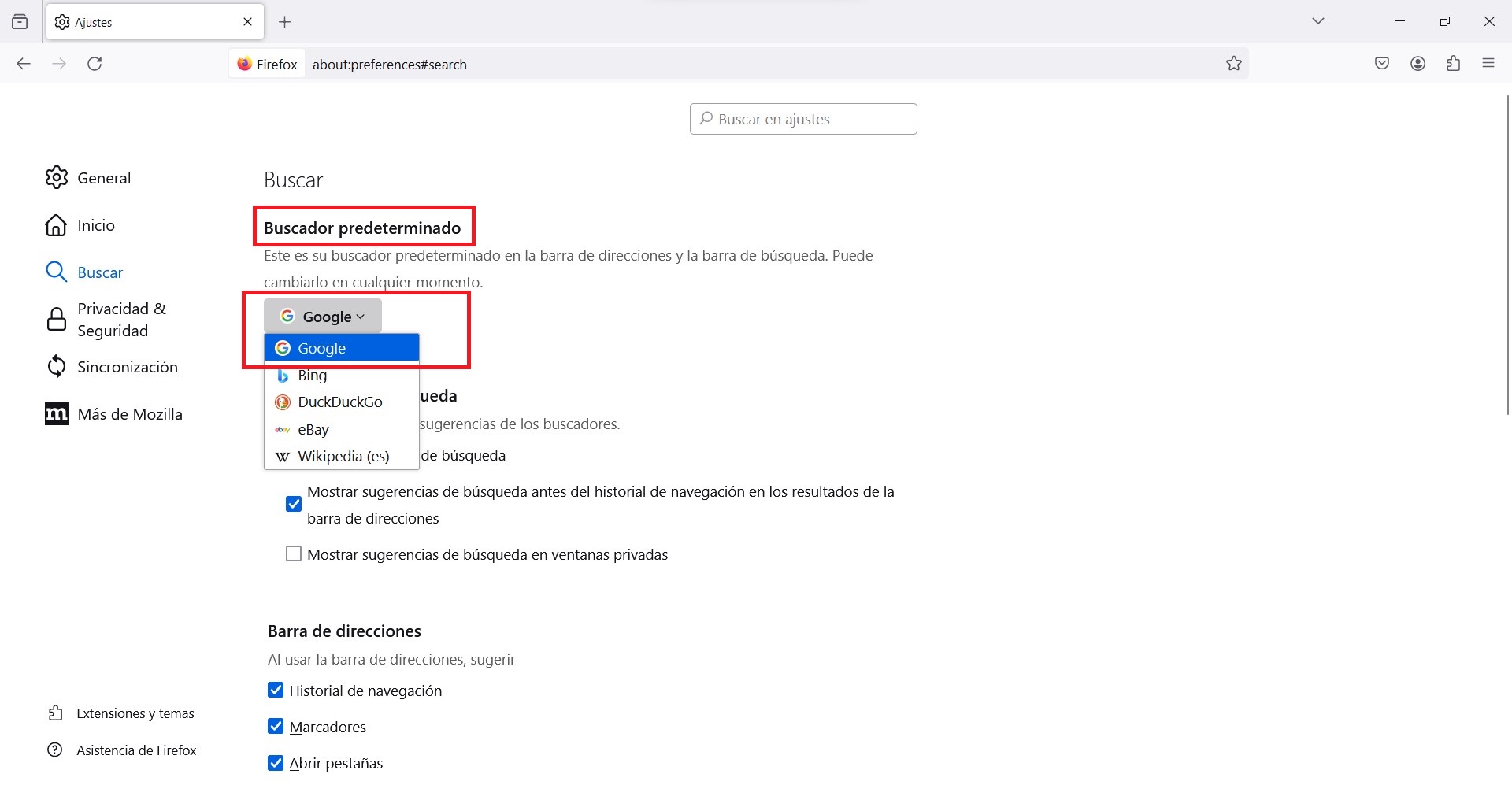
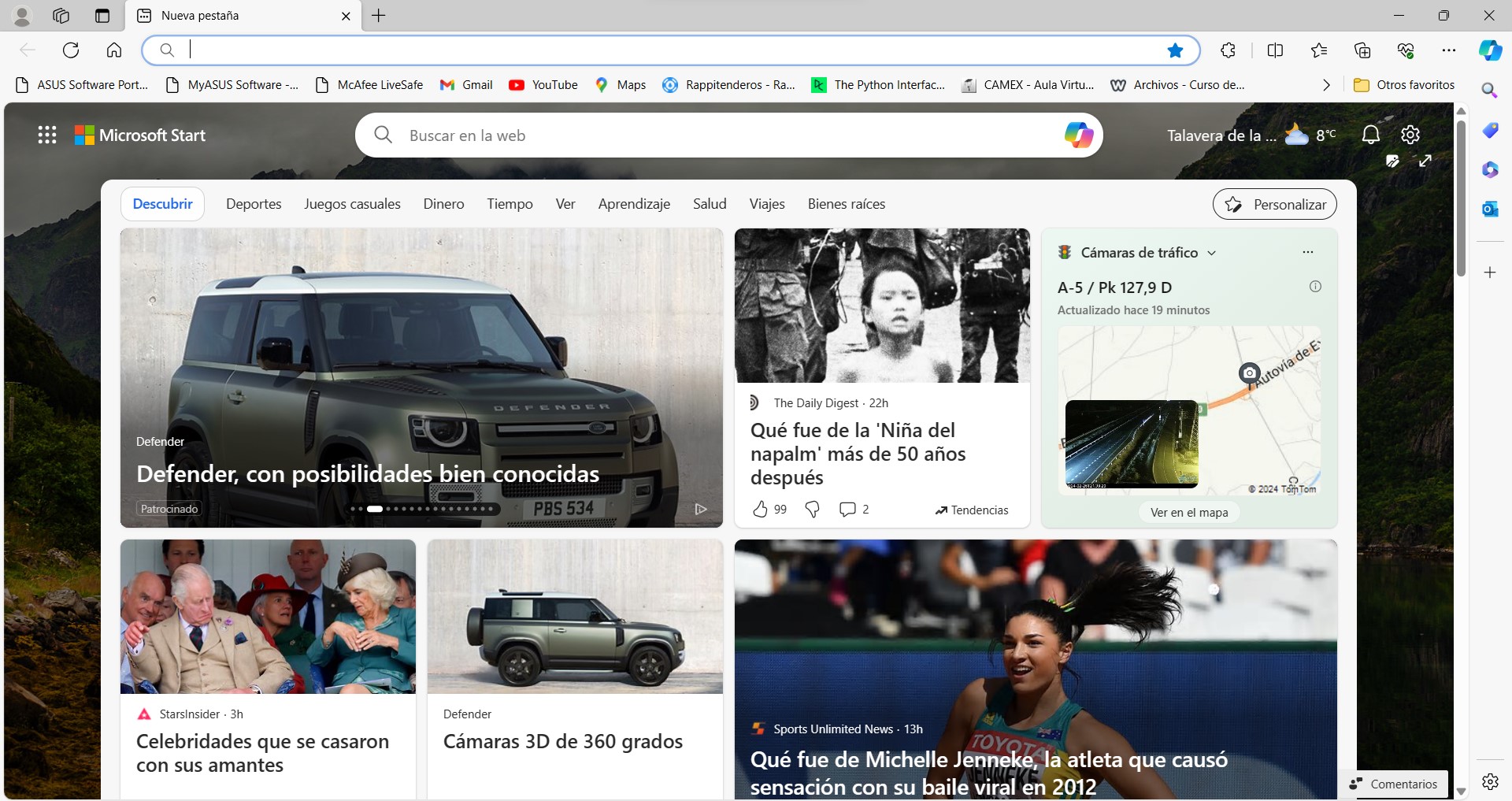
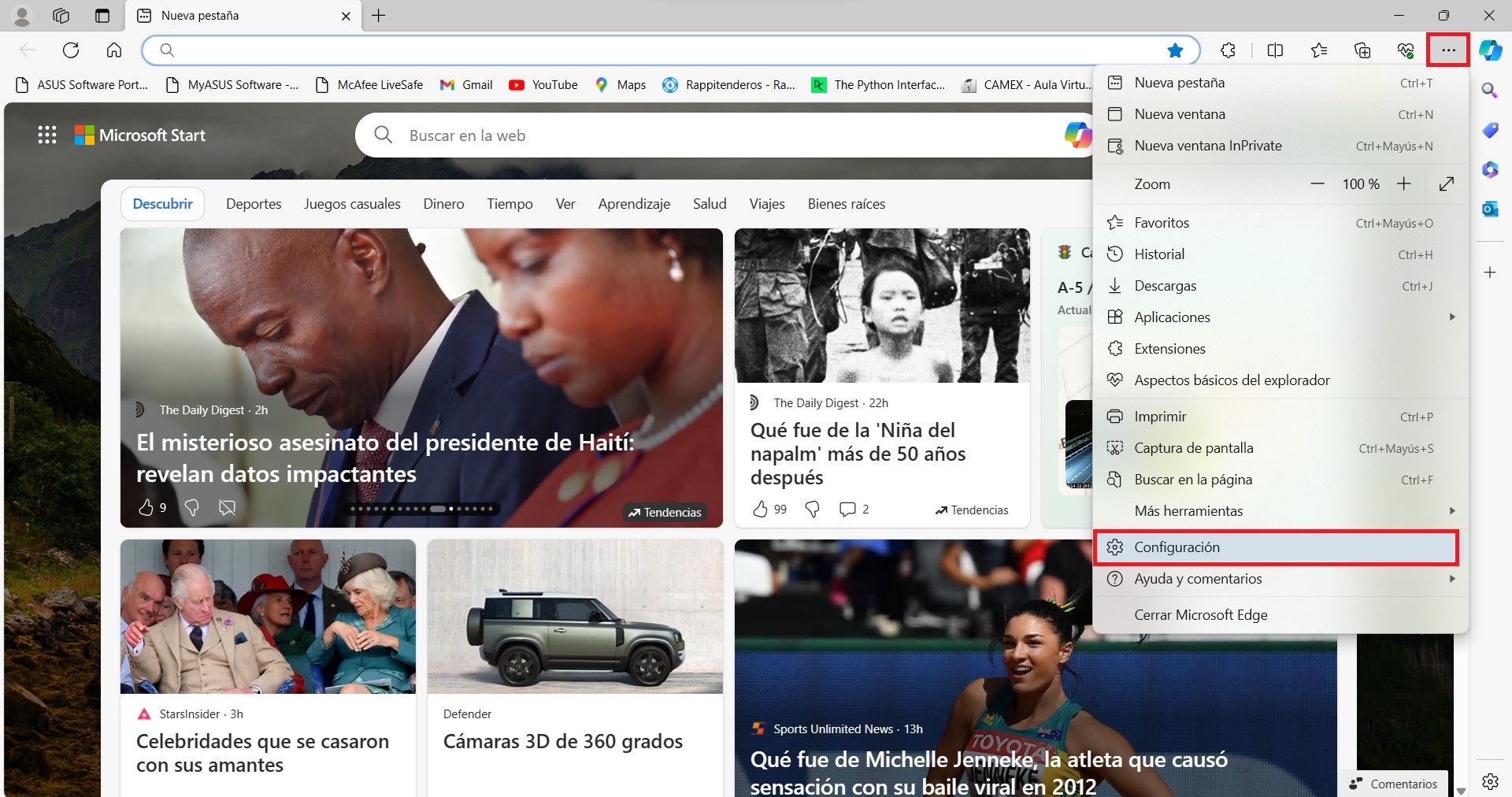
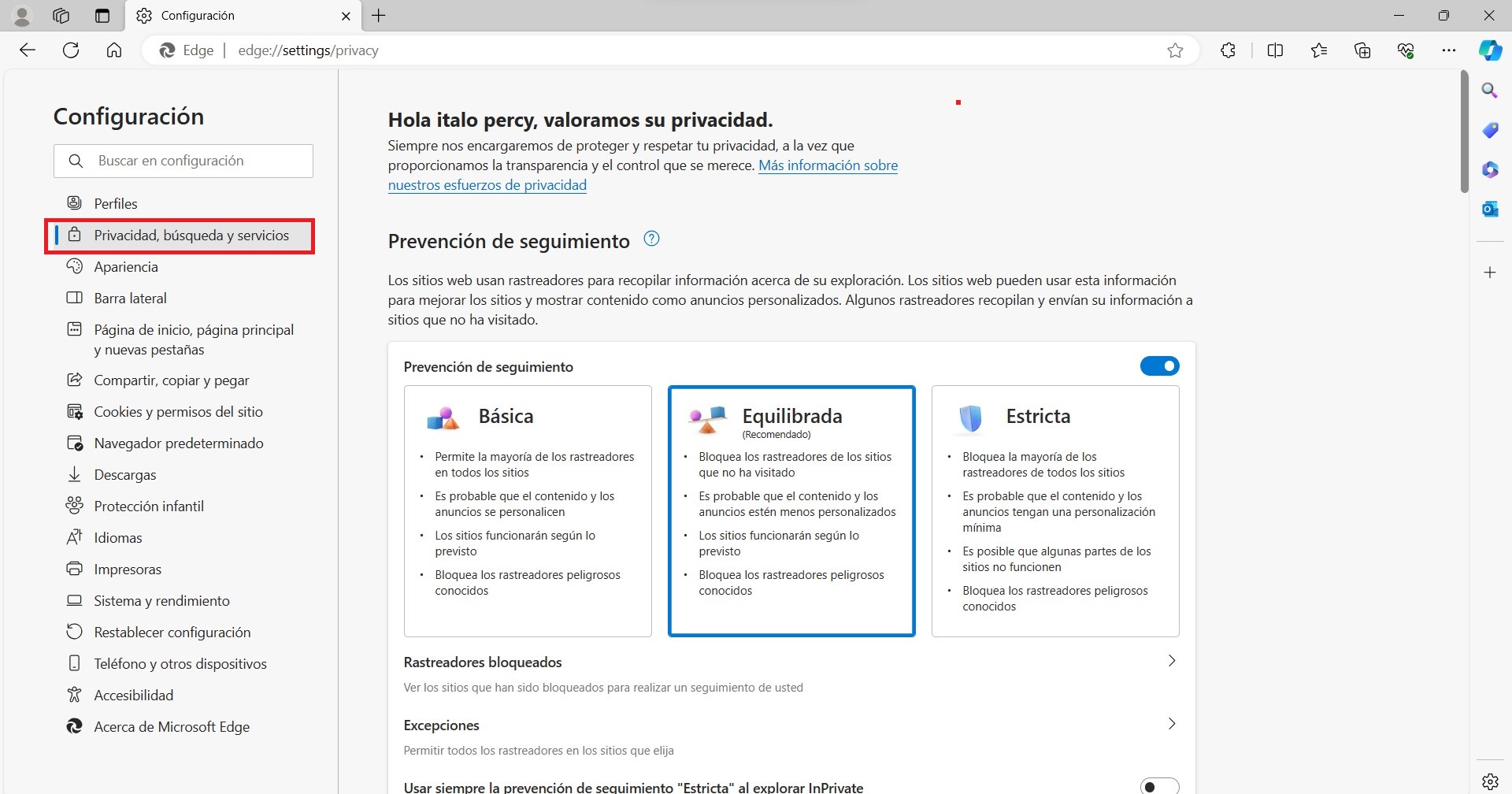
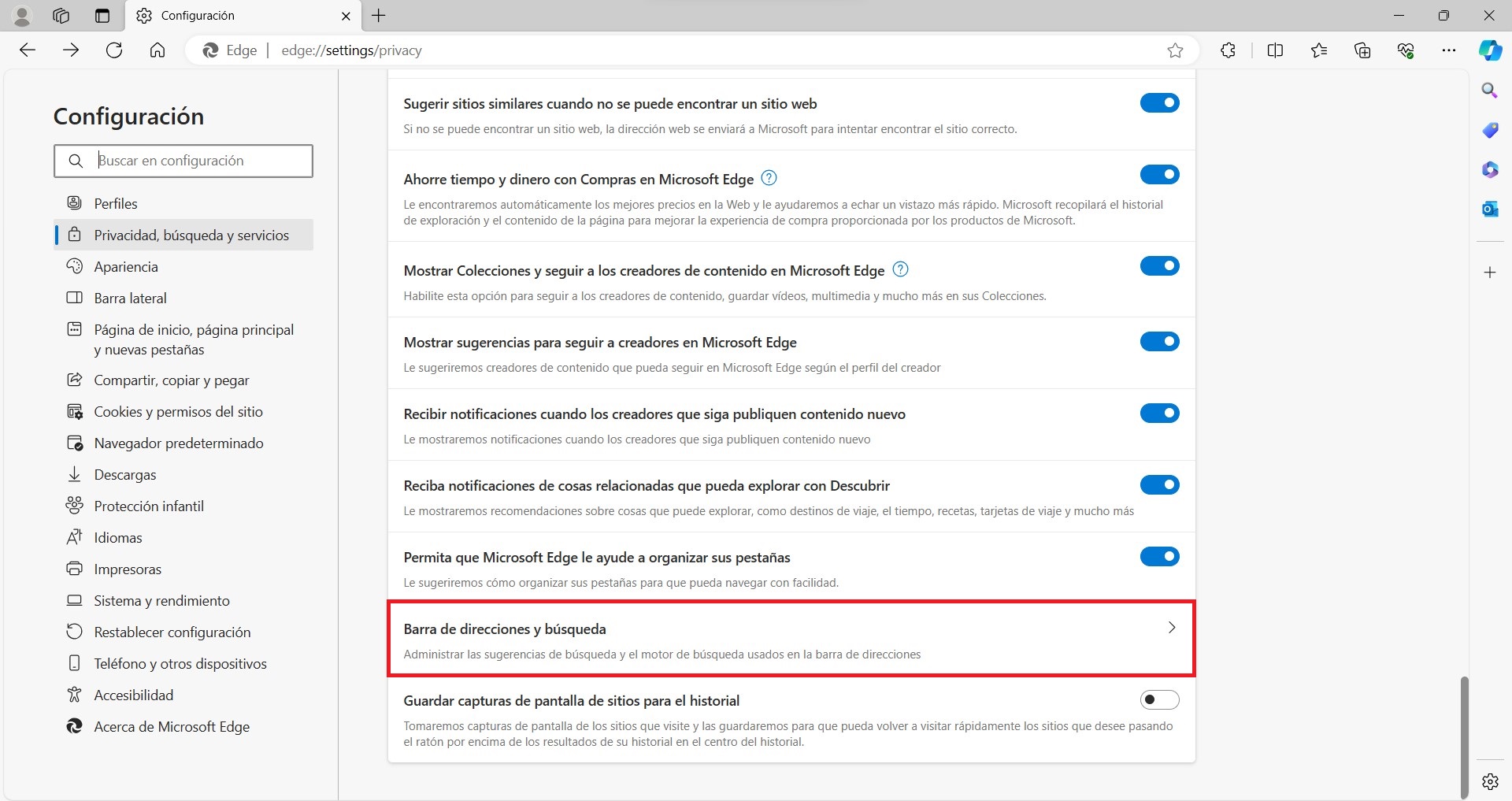
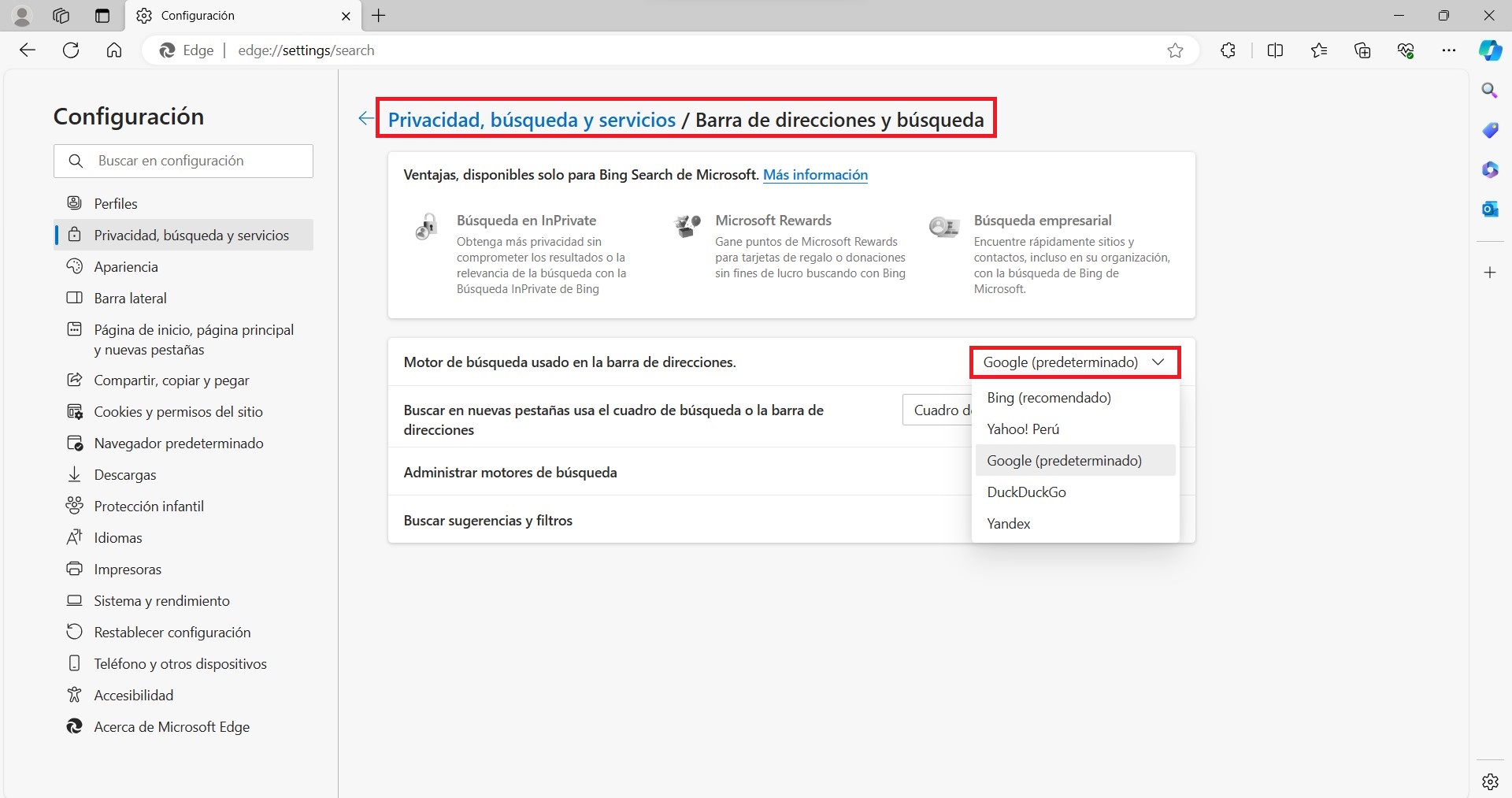








User forum
0 messages